Como compartilhar a tela do iPhone 12 com uma TV Smart?
Gostaria de saber como compartilhar a tela do meu iPhone 12 com uma Tv smart
[Título alterado pelo Moderador]
iPhone 5s, iOS 12
Gostaria de saber como compartilhar a tela do meu iPhone 12 com uma Tv smart
[Título alterado pelo Moderador]
iPhone 5s, iOS 12
Olá Usuario(a),
Aqui é a comunidade Apple de usuários ajudando outros usuários iguais a você.
Usar o AirPlay para reproduzir vídeos ou espelhar a tela do iPhone ou iPad - Suporte da Apple (BR)
Reproduzir vídeos manualmente do iPhone ou iPad
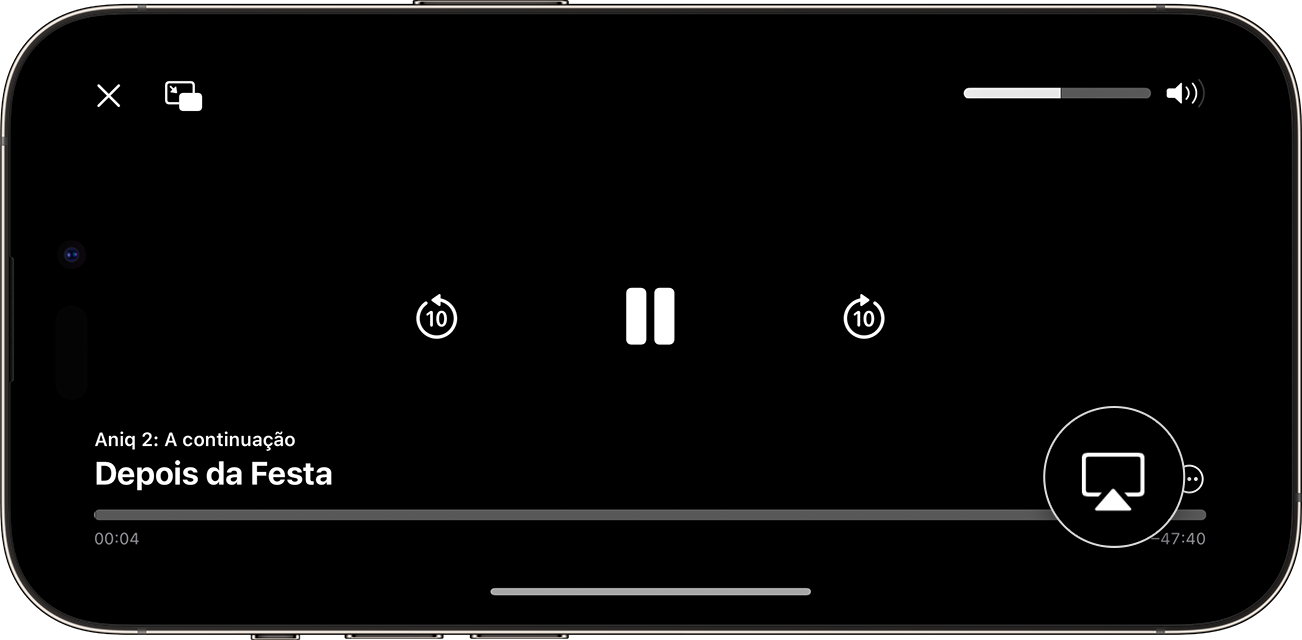
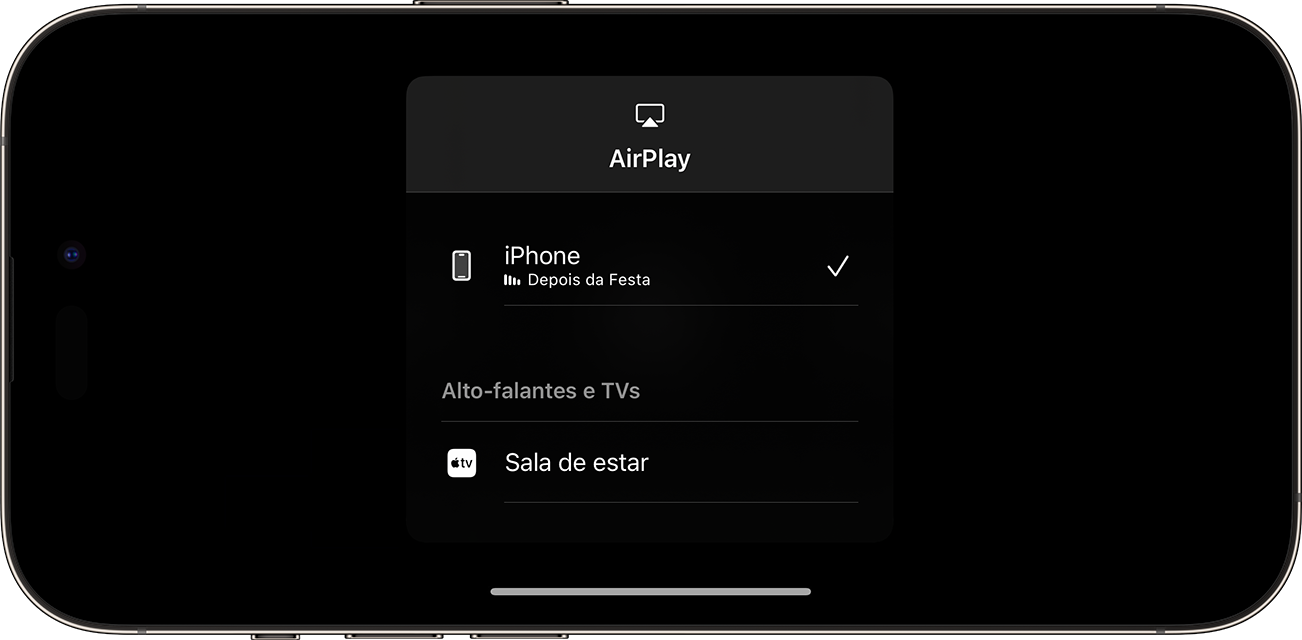
Para interromper a reprodução, toque no botão AirPlay ![]() no app que você está usando para a transmissão e no iPhone ou iPad da lista.
no app que você está usando para a transmissão e no iPhone ou iPad da lista.

Reproduzir vídeos automaticamente do iPhone ou iPad
Dependendo dos ajustes do AirPlay e Handoff, o iPhone ou iPad podem sugerir ou conectar automaticamente a dispositivos que você usa regularmente com o AirPlay.
Para definir os ajustes do AirPlay e Handoff:
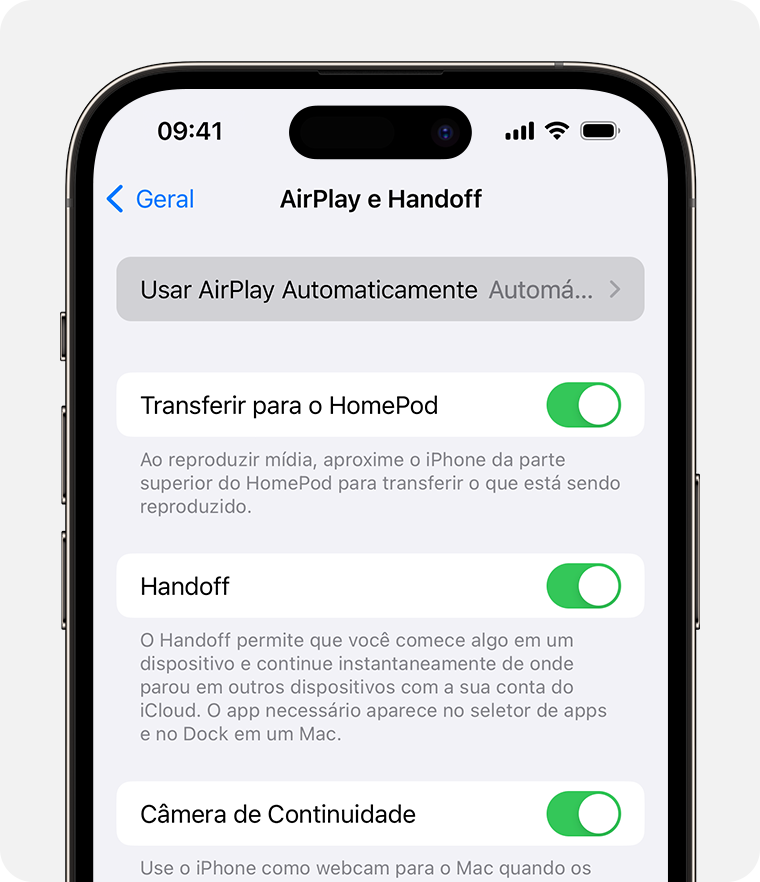
O iPhone ou iPad e o dispositivo com AirPlay devem estar na mesma rede Wi-Fi antes de obter conexões automáticas e sugeridas do AirPlay. Para obter conexões automáticas e sugeridas do AirPlay para a Apple TV ou HomePod, verifique se a Apple TV ou o HomePod estão com a sessão iniciada na mesma conta do iCloud do iPhone ou iPad.

Espelhar o iPhone ou iPad em uma TV ou Mac
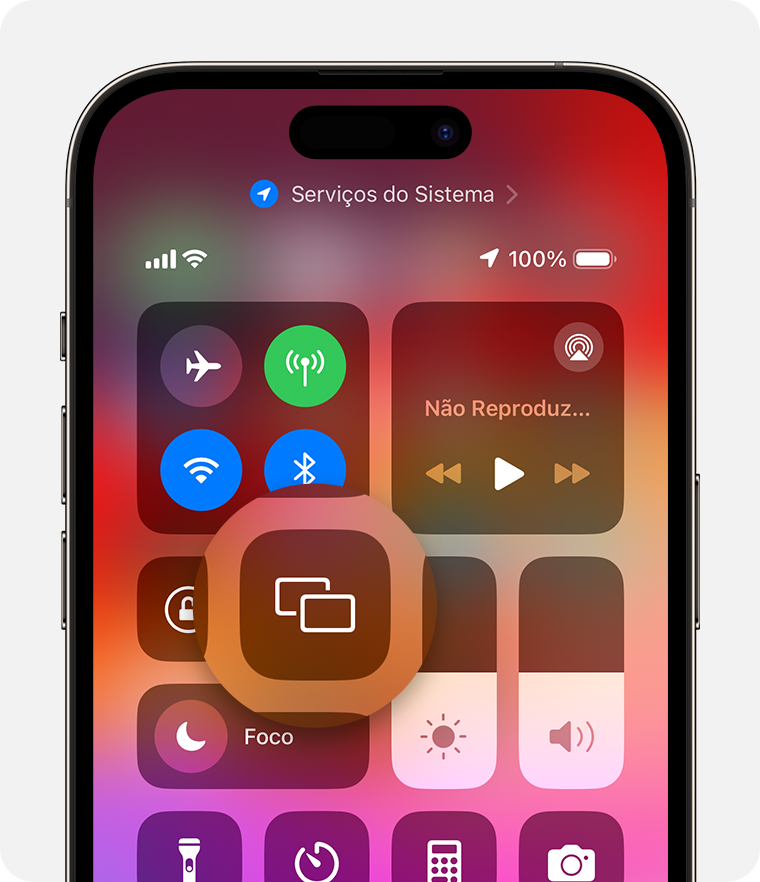
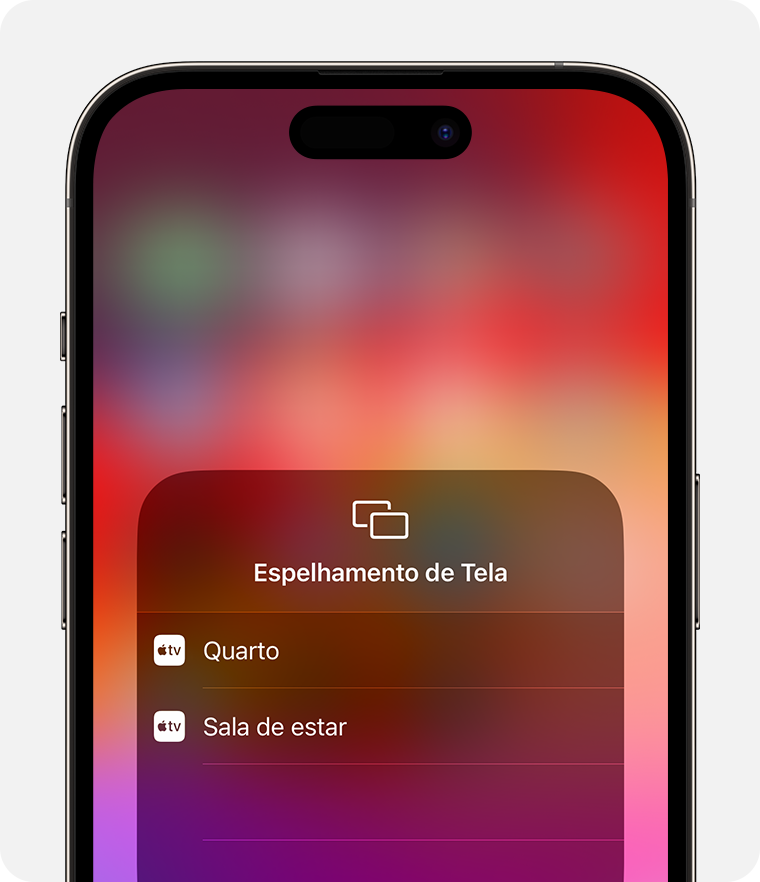
Para interromper o espelhamento da tela do iPhone ou iPad, abra a Central de Controle, toque em Espelhar a Tela e em Parar Espelhamento. Ou pressione o botão Menu no Apple TV Remote.
Espero ter ajudado!
Atenciosamente
Dav3 G®️0hl666
Olá Usuario(a),
Aqui é a comunidade Apple de usuários ajudando outros usuários iguais a você.
Usar o AirPlay para reproduzir vídeos ou espelhar a tela do iPhone ou iPad - Suporte da Apple (BR)
Reproduzir vídeos manualmente do iPhone ou iPad
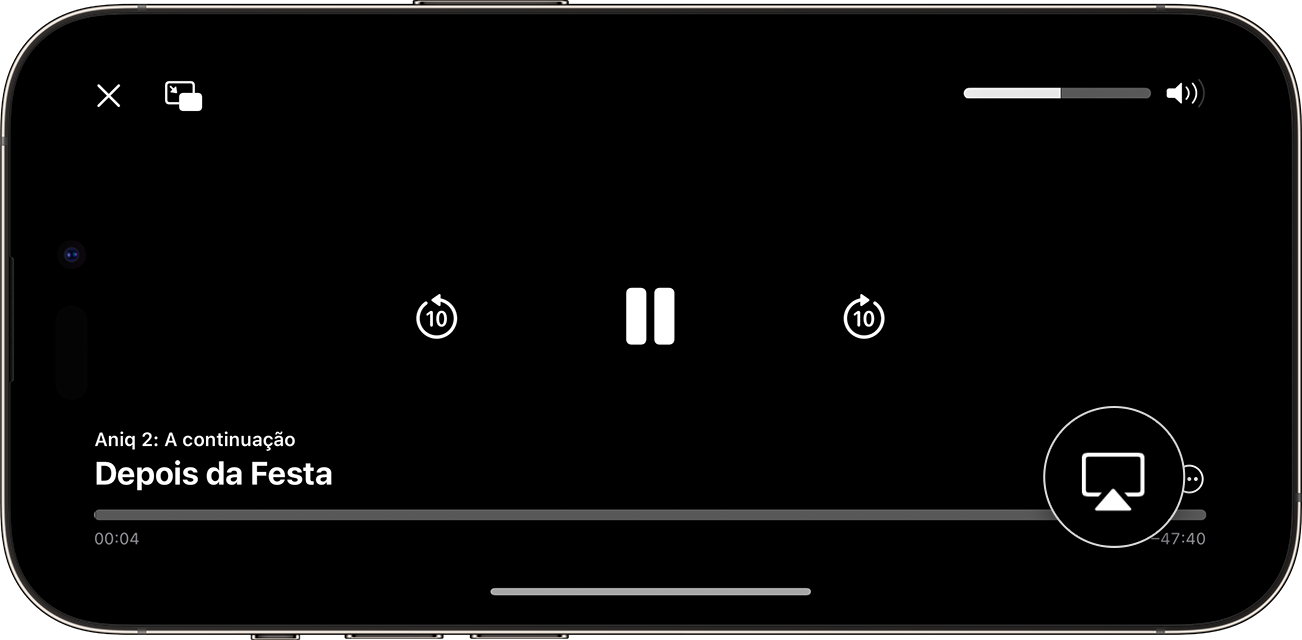
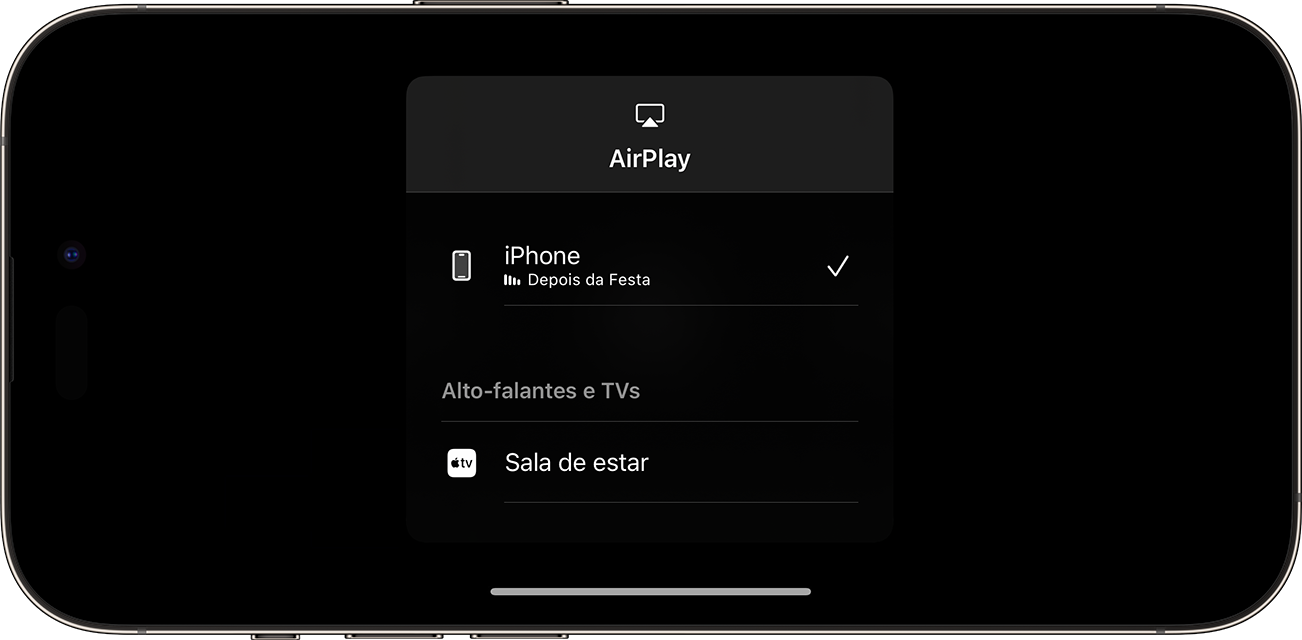
Para interromper a reprodução, toque no botão AirPlay ![]() no app que você está usando para a transmissão e no iPhone ou iPad da lista.
no app que você está usando para a transmissão e no iPhone ou iPad da lista.

Reproduzir vídeos automaticamente do iPhone ou iPad
Dependendo dos ajustes do AirPlay e Handoff, o iPhone ou iPad podem sugerir ou conectar automaticamente a dispositivos que você usa regularmente com o AirPlay.
Para definir os ajustes do AirPlay e Handoff:
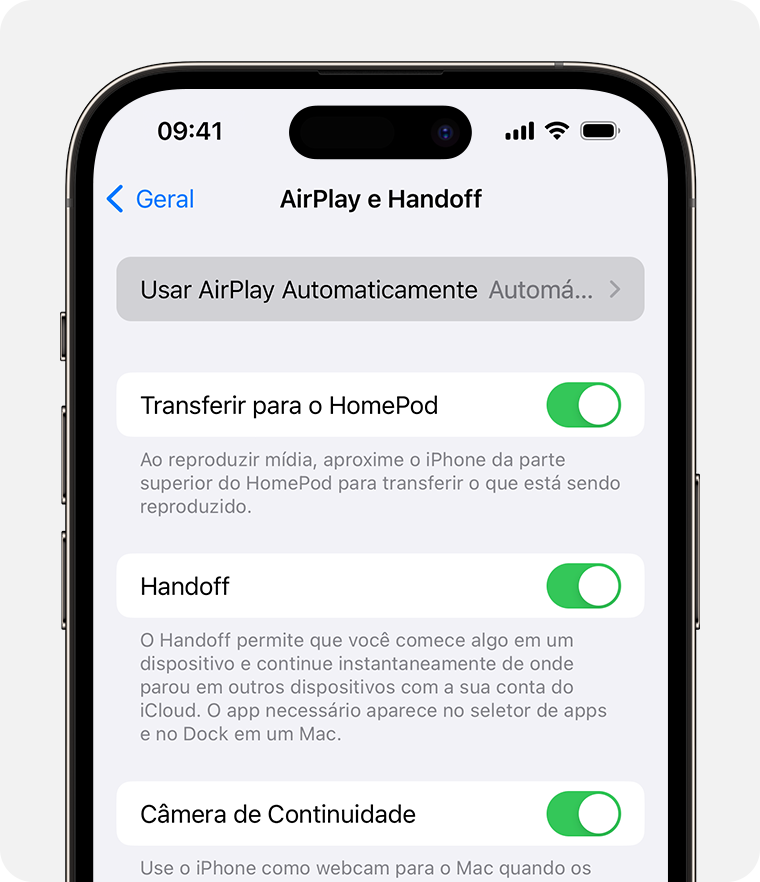
O iPhone ou iPad e o dispositivo com AirPlay devem estar na mesma rede Wi-Fi antes de obter conexões automáticas e sugeridas do AirPlay. Para obter conexões automáticas e sugeridas do AirPlay para a Apple TV ou HomePod, verifique se a Apple TV ou o HomePod estão com a sessão iniciada na mesma conta do iCloud do iPhone ou iPad.

Espelhar o iPhone ou iPad em uma TV ou Mac
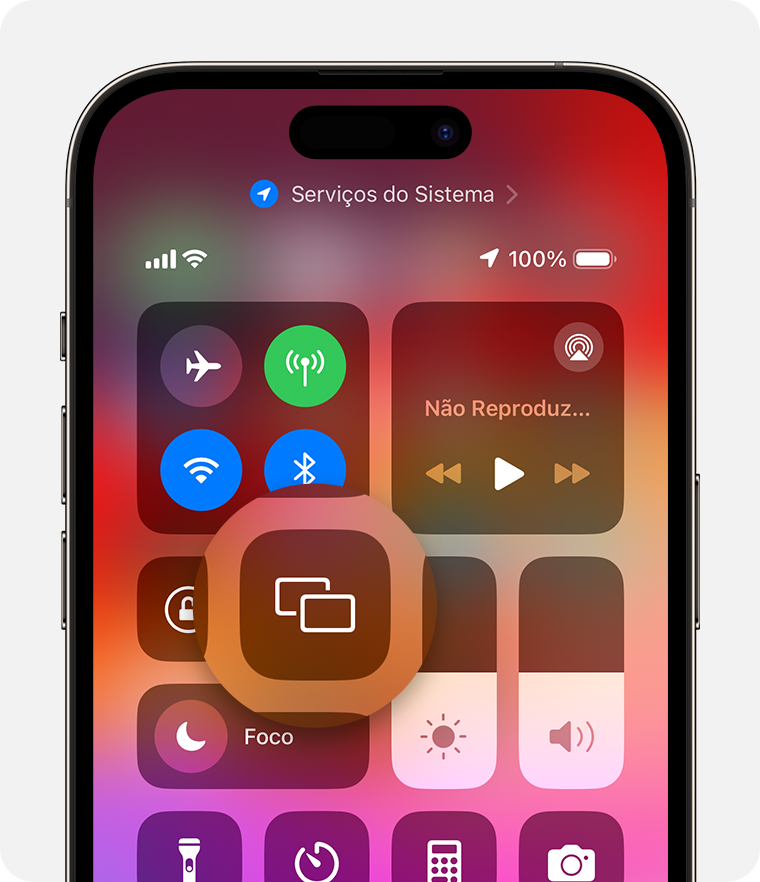
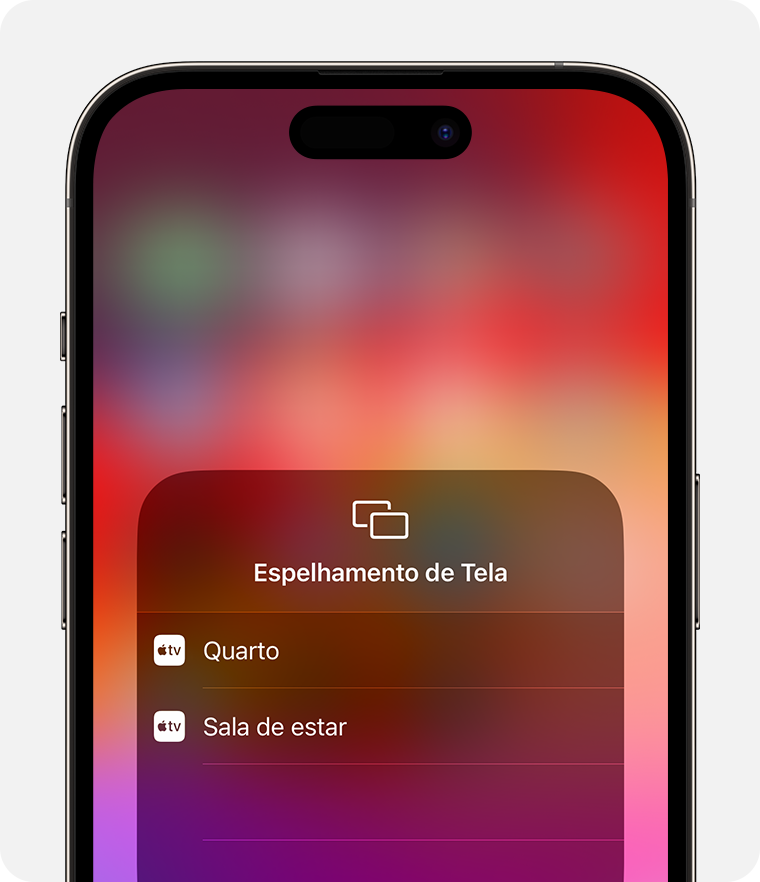
Para interromper o espelhamento da tela do iPhone ou iPad, abra a Central de Controle, toque em Espelhar a Tela e em Parar Espelhamento. Ou pressione o botão Menu no Apple TV Remote.
Espero ter ajudado!
Atenciosamente
Dav3 G®️0hl666
Como compartilhar a tela do iPhone 12 com uma TV Smart?